Eine definitive Anleitung zu Tastaturen von Drittanbietern in iOS 8
Installation
Die Installation einer neuen Tastatur in iOS 8 ist nicht schwierig, aber nicht ganz so einfach wie die Installation einer App – obwohl Sie zunächst die gewünschten Tastaturen aus dem App Store herunterladen.
Hier sind die Schritte, die Sie befolgen müssen:
- Suchen Sie die gewünschte Tastatur im App Store und laden Sie sie herunter.
- Gehen Sie zu den Tastatureinstellungen in der App Einstellungen (über „Allgemein“) und tippen Sie auf „Neue Tastatur hinzufügen…“
- Wählen Sie die Tastatur, die Sie gerade installiert haben, aus der Liste "Tastatur von Drittanbietern".
Begleit-Apps
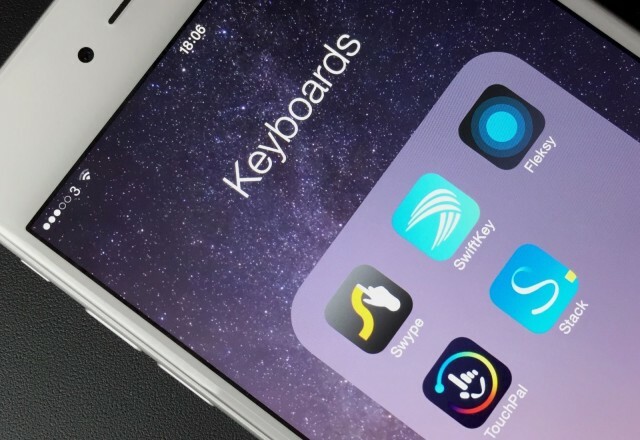
Nach der Installation wird Ihrem Startbildschirm eine Begleit-App hinzugefügt, mit der Sie Ihre Tastatur anpassen können. Obwohl Sie es gerade in der App "Einstellungen" aktiviert haben, können Sie von dort aus keine Wörterbücher auswählen und bearbeiten, Designs anwenden oder etwas anderes anpassen.
Bevor Sie Ihre neue Tastatur verwenden, öffnen Sie die zugehörige App und richten Sie sie so ein, dass sie für Sie am besten funktioniert. Aktivieren Sie alle zusätzlichen Sprachen, die Sie verwenden möchten; deaktivieren Sie Funktionen wie Autokorrektur und Schnellperiode, wenn Sie sie nicht verwenden; und wenden Sie Ihr Lieblingsthema an.
Möglicherweise möchten Sie auch Synchronisierungsdienste für die Tastaturen einrichten, die sie bereitstellen – solange es Ihnen nichts ausmacht, dass sie auf Ihre persönlichen Daten zugreifen Verbessern Sie Ihr Tipperlebnis – und wenn Sie SwiftKey bereits auf Android verwendet haben, möchten Sie sich mit demselben Konto anmelden, um auf Ihr vorhandenes Konto zuzugreifen Wörterbuch.
In einigen dieser Tastaturen – wie Swype – können Sie schnell auf die Begleit-App zugreifen und Ändern Sie die Einstellungen, indem Sie auf das Einstellungszahnrad in der unteren linken Ecke des Klaviatur.
Nächste: Vollzugriff, Sicherheit und Einschränkungen



